怎么设置服务器共享(Windows服务器共享设置教程)
**怎么设置服务器共享**
**前言**
服务器共享是一种网络功能,允许用户和计算机在网络上访问和共享文件、文件夹和打印机等资源。它是一种强大的工具,可以提高协作效率、简化数据存储和管理,并增强团队之间的沟通。本文将详细介绍如何设置服务器共享,并探讨其好处和注意事项。
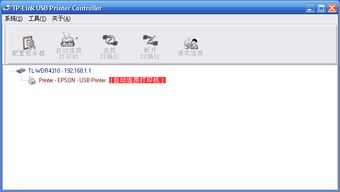
**步骤指南**
**1. 启用文件和打印机共享**
* 在服务器计算机上,打开“控制面板”。
* 转到“网络和 Internet”>“网络和共享中心”。
* 点击左侧菜单中的“更改高级共享设置”。
* 在“文件和打印机共享”部分,选择“启用文件和打印机共享”。
* 点击“保存更改”。
**2. 创建共享文件夹**
* 在服务器计算机上,导航到要共享的文件夹。
* 右键单击该文件夹,然后选择“属性”。
* 切换到“共享”选项卡。
* 点击“共享”按钮。
* 在“共享名称”字段中,输入一个有意义的名称,供其他用户识别。
* 选择要授予其他用户的权限(例如阅读、写入、修改)。
* 点击“共享”。
* 在“网络路径”字段中,复制共享文件夹的网络路径。
**3. 为用户授予访问权限**
* 在“共享”选项卡中,点击“权限”按钮。

* 点击“添加”按钮。
* 在“输入要选择的对象名称”字段中,输入要授予访问权限的用户或组的名称。
* 点击“检查名称”以验证名称。
* 从“权限”列表中,选择要授予的权限。
* 点击“确定”保存更改。
**4. 映射网络驱动器(可选)**
* 在客户端计算机上,打开“文件资源管理器”。
* 点击“计算机”选项卡。
* 在“网络位置”下,点击“映射网络驱动器”。
* 在“驱动器”列表中,选择一个字母来分配给共享文件夹。
* 在“文件夹”字段中,输入共享文件夹的网络路径。
* 选中“重新连接时重新连接”复选框。
* 点击“完成”。
**好处**
* **集中式数据存储:**服务器共享提供了一个集中存储数据的中心位置,从而简化了数据的管理和维护。
* **协作和共享:**多个用户可以同时访问和编辑共享文件,促进团队协作和文件共享。
* **增强的安全性:**服务器共享允许管理员控制对共享资源的访问权限,从而提高安全性。
* **打印机共享:**用户可以在网络上共享打印机,无需连接到每台计算机。
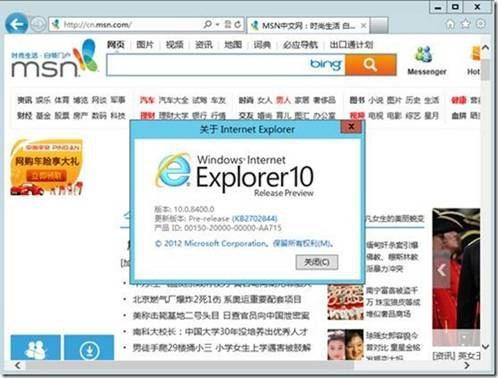
* **数据备份和恢复:**服务器共享可以作为数据的备份和恢复解决方案,保护数据免受意外丢失或损坏。
**注意事项**
* **安全:**确保服务器共享的安全至关重要。使用强密码并启用防病毒软件和防火墙。
* **性能:**共享的文件夹和文件会占用服务器资源。确保服务器具有足够的存储和处理能力来处理共享的负载。
* **兼容性:**验证客户端计算机和服务器计算机之间的操作系统和文件系统是否兼容。
* **网络连接:**稳定的网络连接对于服务器共享的正常运行至关重要。
* **访问权限:**仔细管理对共享资源的访问权限,以防止未经授权的访问。
**故障排除**
* **无法访问共享文件夹:**验证用户是否有适当的权限,并且网络连接正常。
* **共享文件夹未显示在网络位置中:**确保服务器共享已启用,并且客户端计算机可以访问该服务器。
* **共享文件夹打开缓慢:**检查服务器的性能,确保其有足够的资源来处理共享的负载。
* **打印机共享问题:**验证打印机已正确连接到服务器,并且用户具有打印权限。
* **网络连接问题:**检查网络连接,确保客户端计算机和服务器计算机可以相互通信。
**结论**
服务器共享是一个宝贵的工具,可以增强协作、简化数据管理和提高团队效率。通过遵循本文中的步骤,您可以成功地设置服务器共享,并充分利用其好处。但是,务必记住考虑安全性、性能和兼容性,并采取适当的措施来解决故障排除问题。
与本文知识相关的文章:



